《恋姬无双》新系统世界BOSS首曝
0 2023-10-07 15:54:53
换新手机之后,想必大家第一件要做的事,就是把旧手机的资料转移到新手机中了。如果你不知道怎么转移?没关系!这篇文章会教你怎样将旧 iPhone 手机数据一键转移到新 iPhone 中,不需要借助其它软件。
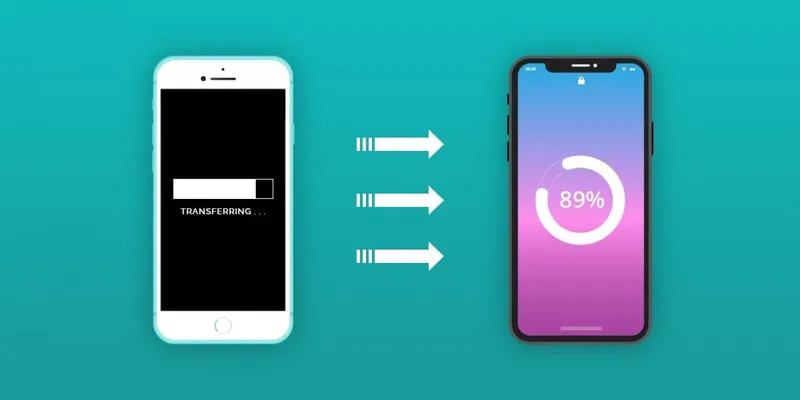
使用 iPhone 数据转移能够转移哪些资料
正常来说,iPhone 手机内所有资料都会全部移转到新手机,包含通讯录、短信、照片、App 等资料都会转移,不必担心只会移转部分资料,当然旧 iPhone 资料还会保留着。
借助快速开始功能
iPhone 可以借助【快速开始】将旧手机数据传输至新手机。将两部 iPhone 分别开机,将新 iPhone 放在旧 iPhone 旁边,此时旧 iPhone 屏幕出现【设置新 iPhone】弹窗,点击【继续】按钮,等待新 iPhone 出现动画,将旧 iPhone 拿起使新 iPhone 显示的动画位于取景器内,之后输入另一台 iPhone 的密码,最后点击【从 iPhone 传输】,等待传输完成即可。
通过传输功能
1. 打开新 iPhone,点击「设置」-「常规」-「传送或重置 iPhone」;
2. 在打开界面中,点击「清除所有内容和设定」;
3. 之后点击「继续」;
4. 之后会要求输入 iPhone 密码;
5. 输过 iPhone 密码之后,会自动将新 iPhone 资料备份到 iCloud,如果不需要备份,就直接点击下方的「略过备份」;
6. 最后一步,输入 AppleID 密码后,点击「清除 iPhone」即可。
安卓手机资料转移到苹果手机可以通过「转移到 iOS」这个 APP,轻松实现数据转 iPhone 手机。只要在安卓手机中安装「转移到 iOS」APP,这个 APP 网络都有,可以直接搜索下载。